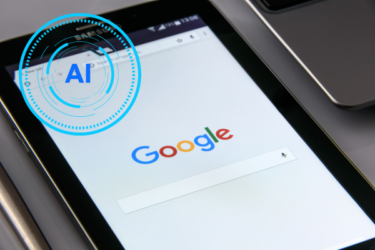・「ブログ記事を作成するのどうしても時間がかかる…」
・「記事作成がうまく進まなくてストレスが半端ない…」
・「ChatGPTで作成した文章をWordPressに貼り付けるのが面倒…」
ブログ運営者にとって記事作成は必要不可欠ではありますが、もっとも労力がかかる作業です。
特にWordPressブログを始めたばかりの方であれば、記事ネタの考案や記事タイトル作成、記事の構成から本文作成とひとつの記事を作り上げるのにも相当な時間を要するはず。
そんなあなたに朗報です!
WordPressの新機能「Jetpack AIアシスタント」があなたのブログ作成をサポートします。
このJetpack AIアシスタント技術を活用すれば、ワードプレス内でブログ記事作成をAIにお任せすることができるのです。
そこで本記事では、Jetpack AIアシスタントの機能とその使い方について詳しく解説します。
これからはAIの力を借りてブログ作成のストレスを軽減しましょう!
Jetpack AIアシスタントとは何か?

ブログを書くことは記事ネタのアイデア出しから始まり、キーワード選定、記事タイトル作成、記事の構成(見出し)を考案、本文作成と一連のプロセスを経る作業です。
なので、ブログ記事作成に慣れていない方であれば、このプロセスは大きな壁となることでしょう。
そこで、WordPressの新機能「Jetpack AIアシスタント」が満を持して登場しました。
このツールは、ワードプレス内で人工知能(AI)を活用することができます。
なので、今までChatGPTを活用してワードプレスブログを運営していた人であれば、「ChatGPTでブログ記事作成」→「ワードプレスにログイン」→「AIで作成した記事をコピペ」という一連の工程を大幅にカットすることが可能!
Jetpack AIアシスタントが記事の本文をものの数秒で作成することにより、あなたがブログを書く際の手助けとなるツールなのです。
Jetpack AIアシスタントでできること
ブロック内の「AIアシスタント」を選択すると、様々な命令をAIに指示することができます。

具体的には、Jetpack AIアシスタントは以下のようなことを行うことができます。
記事の本文作成
ブロックエディター内の「AI アシスタント」を起動するとし、AIに命令することにより、ブログ記事の本文を作成することができます。
試しに、以下のプロンプト(命令文)をAIアシスタントに投げてみました。
命令文:「炭水化物ダイエットとは?」という見出しの本文を作成してください。
すると、以下の文章が生成されました。
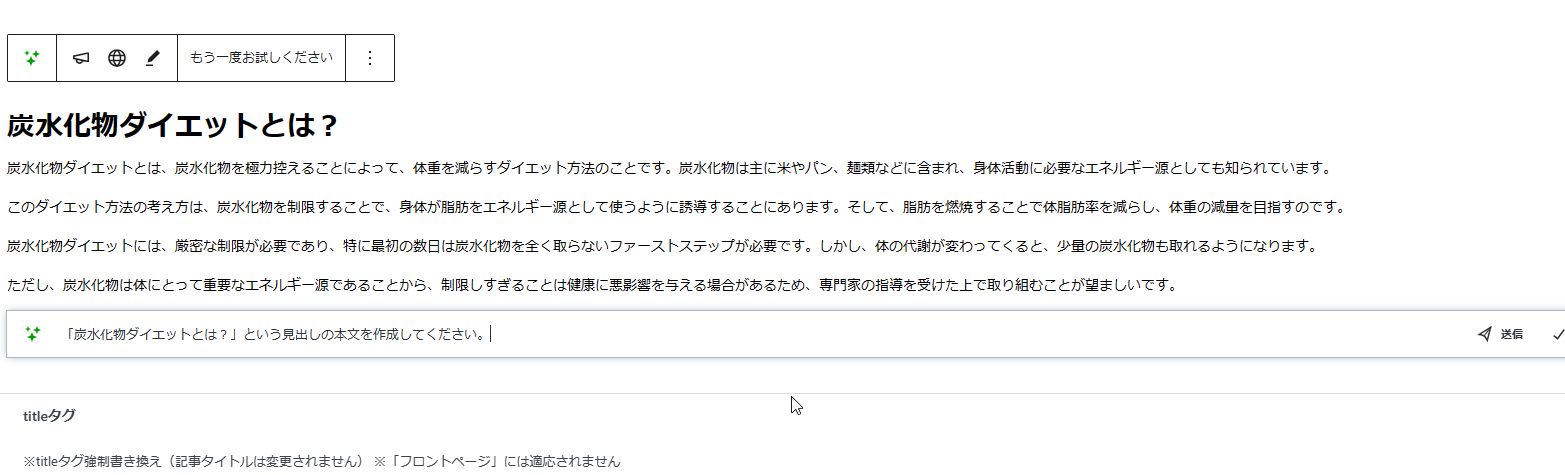
この文章で決定する場合は右下にある「承認」をクリックしてください。
承認すると生成した記事がエディターに反映されます。
続いて以下の命令文を出してみました。
命令文:「炭水化物ダイエットの実践方法」という見出しの本文を作成してください。
すると、先程の見出し(h1)の下層の見出し(h2)が自動生成され、本文が作成されました。
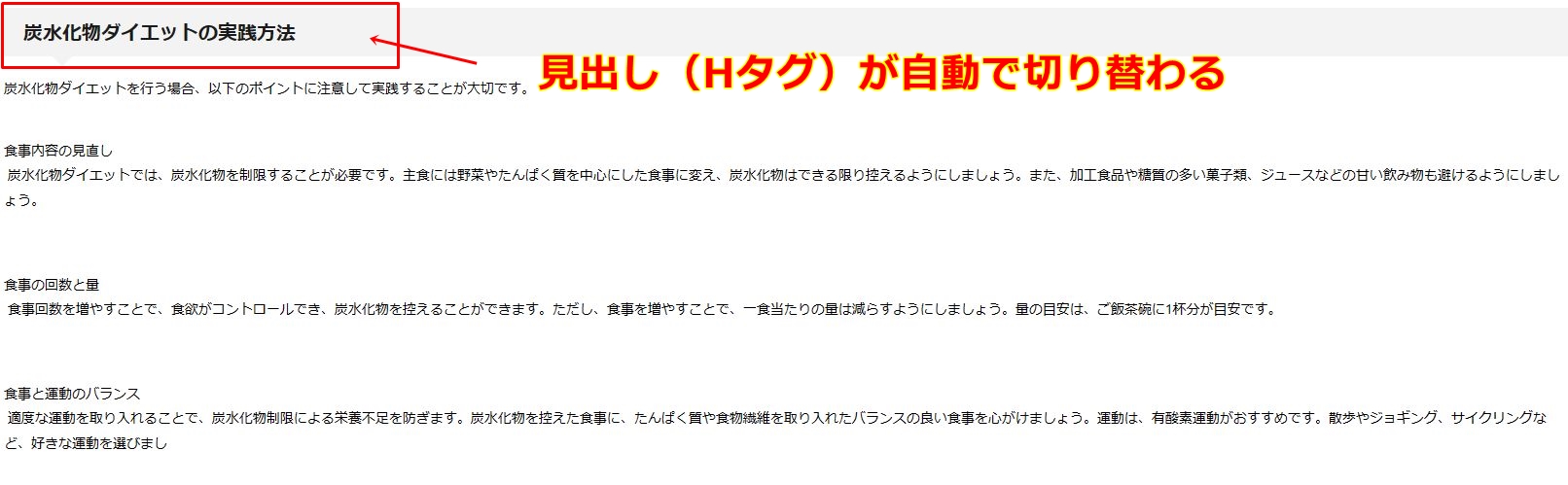
見出しが自動で切り替わるのは便利かもしれませんね。
また、生成した文章のトーンの変更や多言語での翻訳、文章の改善も行うことができます。
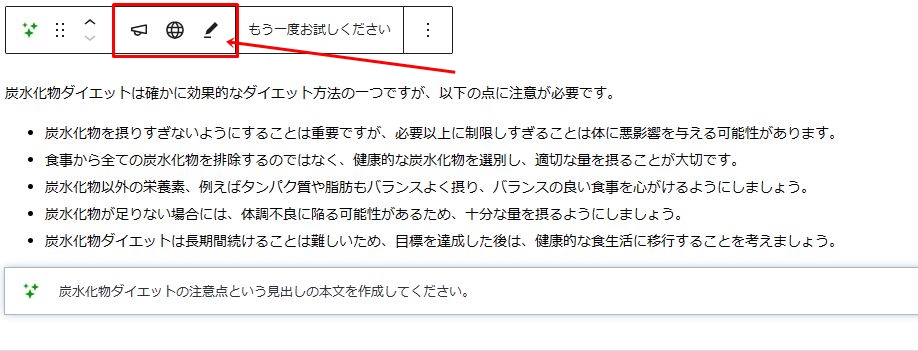
↓トーンの変更(メニュー左)
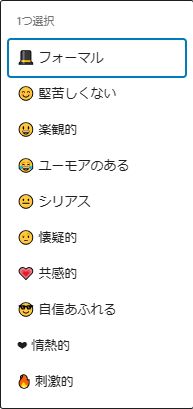
↓翻訳(メニュー中央)
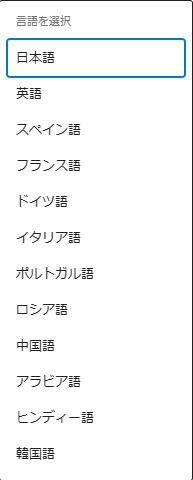
↓改善(メニュー右)
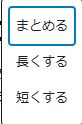
トーンの変更をすると、英文で書かれた文章が生成されます。
なので、日本語表記するには英文を日本語に翻訳する必要がありそうです。
文法やスペルのチェック
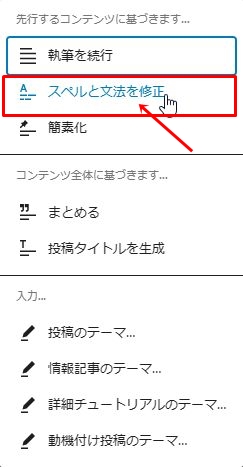
AIがあなたの文章を読み、文法やスペルの間違いを見つけ出してくれるようです。
「見つけてくれるようです。」と断定的な言い方をしなかったのは、「The content in the editor is already written correctly and there are no spelling or grammar mistakes. There is no need to repeat the content.(エディターのコンテンツはすでに正しく書かれており、スペルや文法の間違いはありません。 内容を繰り返す必要はありません。)」という回答しか得られなかったからです。
AIツールではなく、オリジナル文章を作成した場合は、スペルや文法のチェックをしてくれるのでしょう。
簡素化
生成した文章を簡素化することができます。
実際に簡素化を行ってみたところ、350文字の文章が280文字くらいに短縮されました。
簡素化された文章の内容も原文の内容をそぐわないような形で生成されたので、場合によっては使える機能かもしれません。
投稿のテーマ
テーマを指定するだけで、ブログ記事を生成してくれます。
機能的には先程紹介したブログ記事作成とさほど変わらない印象を受けました。
情報記事のテーマ
指定したテーマに基づいたブログ記事を生成します。
基本的には先程の投稿のテーマと生成内容との変わりは感じられません。
詳細チュートリアルのテーマ
指定したテーマのチュートリアルを作成してくれます。
「チュートリアル」とは、新しいスキルや知識を習得するための指導、教育、または学習の手順や過程を指す言葉です。一般的には、特定のソフトウェアやプログラム、技術、プロセスなどを学習者が理解しやすい形で逐次説明するためのマニュアルやガイドのようなものを指します。
詳細チュートリアルで作成した内容を下記に添付しますので、イメージの参考にしてください。
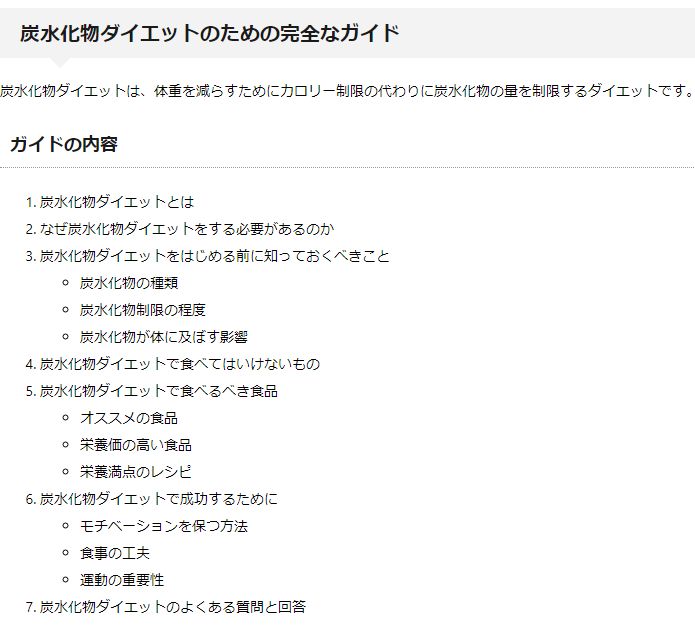
動機付け投稿のテーマ
指定したテーマに対して動機づけに関するブログ記事を生成してくれます。
例えば、「炭水化物」というテーマを指定すると、「炭水化物ダイエットへのモチベーションをあげる5つのアイデア」というタイトルが生成され、下部に「モチベーションを明確にする」など、動機づけに関する文章が生成されます。
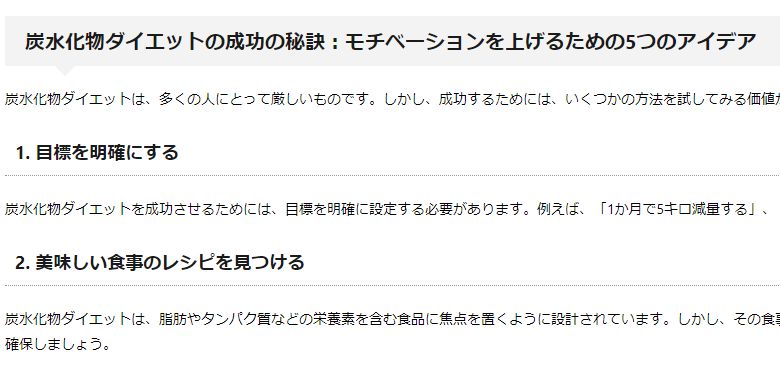
ここで紹介した「詳細チュートリアル」や「動機づけ投稿」などを記事作成に取り入れると、よりイメージに近いコンテンツを生成することができるでしょう。
Jetpack AIアシスタントの利用方法
Jetpack AIアシスタントを使ってブログ記事を作成する方法はとても簡単です。
ここでは、その基本的な手順をご紹介します。
1:WordPressプラグイン「jetpack」をインストール、有効化
まず、Jetpack AIアシスタントはWordPressプラグイン「Jetpack」を導入し、WordPress.comとアカウント連携させると利用できるようになります。
Jetpackのインストールは、ダッシュボードの「プラグイン」メニューから「新規追加」を選び、検索窓に「Jetpack」を入力して検索します。
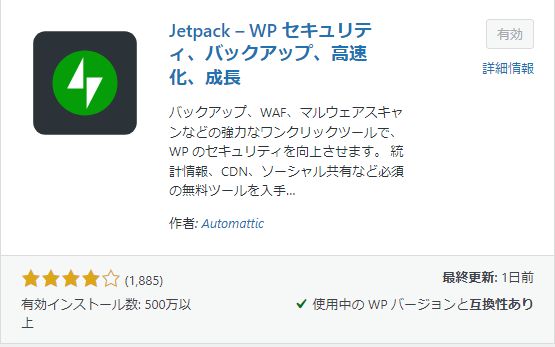
表示されたプラグインを「今すぐインストール」ボタンをクリックし、インストールが完了したら、「有効化」ボタンをクリックしてプラグインを有効にします。
2:WordPress.comへのアカウント登録
jetpackを利用するためにはWordPress.comへのアカウント登録が必要になります。
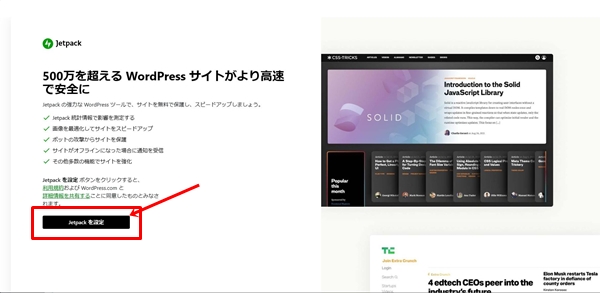
「jetpackを設定」をクリックし、WordPress.comへのアカウント登録を進めましょう。
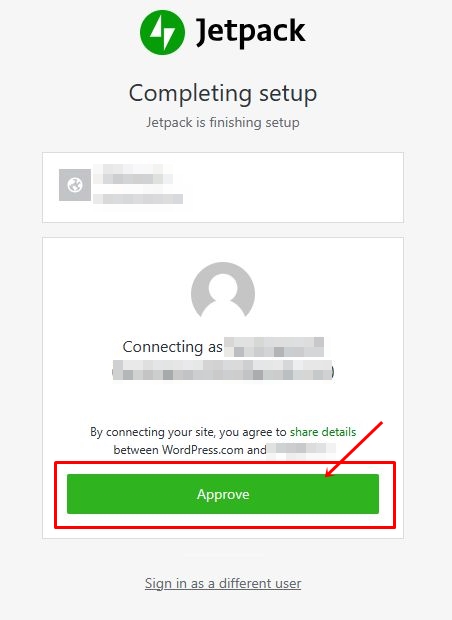 アカウント登録を進めると、上記のポップアップが表示されます。
アカウント登録を進めると、上記のポップアップが表示されます。
「Approve」をクリックすれば、jetpackをWordPress.comの連携は完了です。
これでJetpack AIアシスタントが使えるようになります。
3:jetpackの有料プランは不要
WordPress.comのアカウント登録を進めると、以下のサブスクへのアナウンス画面が表示されます。
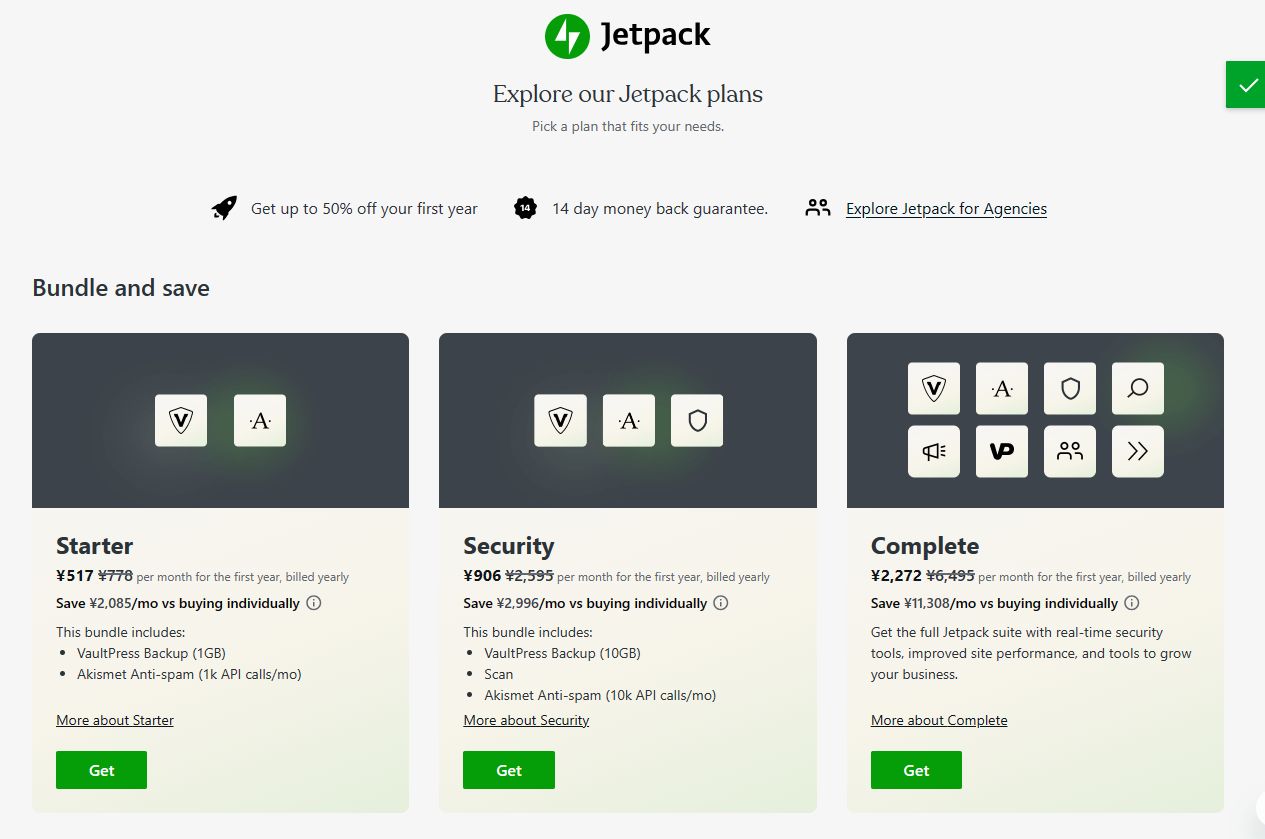
jetpackは基本的に無料で利用可能ですし、今回ご紹介したAIアシスタントも無料で利用することが可能です。(無料使用の回数制限はあり。)
なので、この画面を飛ばし、WordPressのダッシュボードに戻ることをおすすめします。
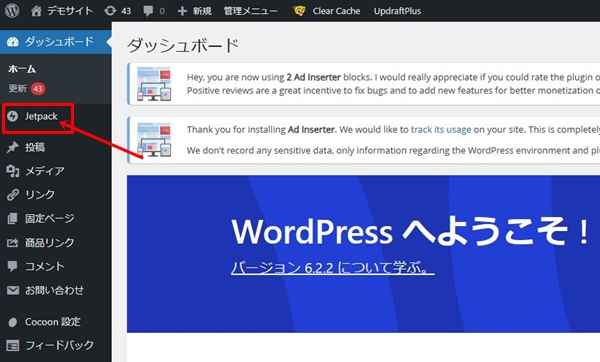
ワードプレスのダッシュボードに戻り、左メニューに「jetpack」が表示されていればOKです。
これで、jetpack AIアシスタント機能が使用することができます。
お疲れ様でした。
※jetpackの使い方は以下の記事で解説しています。
サイトの運営を始めると、SNSの共有や、記事のコメント管理、セキュリティ、サイトの活動量の管理など、多種多様な業務が発生…
Jetpack AIアシスタントの価格

Jetpack AIアシスタントは、その便利な機能を試すための無料試用期間を提供しています。
具体的には、初めての20回の使用は無料で、それを超えて利用する場合は、月額10ドル(日本円で約1250円)の料金が必要となります。
まずは無料でJetpack AIアシスタントの機能を試し、その後、自分のブログ作成に役立つと感じた場合にだけ有料プランに移行する、という選択が可能です。
また、Jetpack AIアシスタントはまだ実験段階のサービスであるため、今後のアップデートにより機能が追加されたり、価格設定が変更される可能性もあります。
そのため、最新の情報はJetpack公式ウェブサイトなどをチェックすることをおすすめします。
Jetpack AIアシスタントのメリットとデメリット
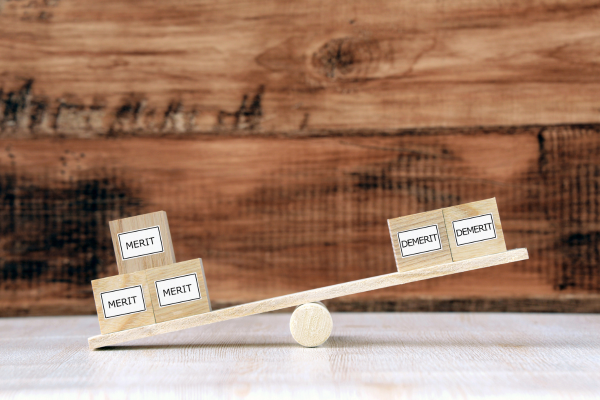
Jetpack AIアシスタントはブログ作成を効率的にサポートする多くの機能を持っていますが、そのメリットとデメリットを理解することは、このツールが自分にとって最適な選択肢であるかを判断する上で重要です。
ここでは、その主なメリットとデメリットについて説明します。
メリット1:時間の節約
Jetpack AIアシスタントは、文章の生成から文法チェックまで、ブログ作成の多くのステップを自動化します。
これにより、ブログ作成にかかる時間を大幅に節約することができます。
メリット2:初心者に優しい
Jetpack AIアシスタントは、ブログ作成が初めての方や、文章作成が苦手な方でも簡単に使うことができます。
AIが文章の生成や文法チェックを行うため、あなたはアイデアを文章に変える難しさから解放されます。
メリット3:多言語対応
: Jetpack AIアシスタントは、あなたの文章を他の言語に翻訳する機能を持っています。
なので、海外用のサイトを作成したり、海外の参考文献をリライトするのに役立ちそうです。
デメリット1:費用
Jetpack AIアシスタントは、初めての20回の使用は無料ですが、それを超えて利用する場合は月額10ドル(日本円で約1250円)の課金が必要です。
そして、20回というのは比較的かんたんに消費してしまいます。
なので、「これは非常に便利!」と感じ、長期的に利用を検討する場合は、サブスク契約してもいいでしょうし、「これは…つかえん。」と思ったのであれば、無料内で使用してみると良いでしょう。
ちなみにですが、無料回数が終了した後、自動的に有料課金されるということはないのでご安心ください。
デメリット2:現段階では長文生成に向いていない
jetpack AIアシスタントでの記事生成は比較的瞬時に生成してくれるし、文章もそこまで不自然なものは上がってきません。
ただ、ちょっとした長文を生成しようとすると、すぐに途中で切れてしまいます。
そして、その続きを書くのが難しい。(というか、続きを書くやり方がわからなかった。)
なので、jetpack AIアシスタントツールを活用する場合は、一気に長文を生成するのではなく、見出しごとに記事生成するのが効率的にも良いかなと思います。
例えばですが、ChatGPTで記事の構成(見出し)を作成し、作成した見出しをAIアシスタントツールで本文を作成するというイメージです。
デメリット3:個性の欠如
AIが生成する文章は、一般的には高品質であります。
が、それはあくまでAIが生成したものであり、あなた自身の個性やスタイルを反映することは難しいかもしれません。
なので、SEOからの集客を狙うのであれば、AIで生成した記事を精査することは必須と言えますし、あなたのテイストを加えることがコンテンツ自体の価値が生まれます。
特に、ブログで稼ぎたいと思うのであれば、この一手間加える意識はめちゃくちゃ重要になってくるでしょう。
jetpack AIアシスタントツールを活用する際の注意点
今回jetpack AIアシスタントツールを使ってみて、「これは注意したほうがいいな」「ブログ初心者さんは間違えそうだな」と感じたことを完結にご紹介します。
Jetpackとワードプレスの互換性を確認
ワードプレスプラグイン「Jetpack」は古いワードプレスのバージョンだとインストールできない場合があります。
なので、Jetpackをインストールする場合は、必ず現在のワードプレスのバージョンと互換性があるかどうかを確認してください。
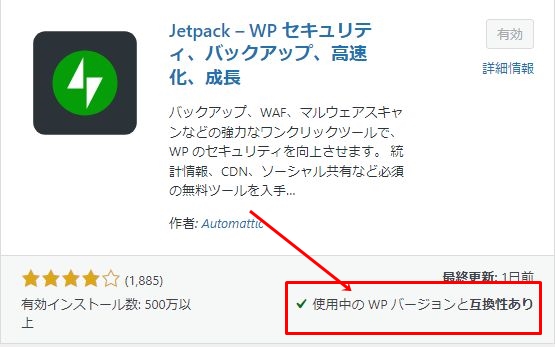
WordPress.comではない
結構ブログ初心者さんで間違えるのが、独自ドメインを取得し、ワードプレスをインストールしたサイトではなく、WordPress.comでブログ運営をしてしまうこと。(実際に僕の受講生でも何人かいました。笑)
特に今回はWordPress.comにアカウント登録する必要があるので、誤ってWordPress.comでサイト運営しそうな方がいるのではと思い、この内容を記載しました。
Googleアドセンス審査はサブドメインでは取得できませんのでオリジナルサイト(独自ドメインサイト)でブログ運営することをおすすめします。
エディターはグーデンベルクのみ
Jetpack AIアシスタントツールはグーデンベルクのブロックとして利用可能です。
もし、クラシックエディターを使っているのであれば、グーデンベルクに変更してください。
※クラシックエディターからグーデンベルクへの変更方法は以下の記事で解説しています。
どうもこんにちは、須賀ともひろです。 WordPress5.0以降は「グーデンベルク」という新エディタに強制変更されるよ…
まとめ
以上、WordPressの新機能「Jetpack AIアシスタント」について解説しました。
Jetpack AIアシスタントの利用方法も非常にシンプルであり、WordPressのプラグインとして簡単に導入することができます。
「ブログ記事を書くのが苦手」「記事作成にめちゃくちゃ時間がかかる」とお悩みの方は無料の回数を利用して、Jetpack AIアシスタントを活用してみるのもありですね。
ただ、どうしても機械的な表現が多くなるのと、長文生成には現段階では向いていないと感じるので、SEOを狙うのであれば手直ししたり、情報を精査したり、推敲する作業はどうしても必要になります。
あくまでもAIに丸投げではなく、補助的にツールを活用し、労力や時間を効率化をするのが賢い活用方法です。
あなたもJetpack AIアシスタントを試して、ブログ作成の効率化を体験してみませんか?
※AIでブログ記事作成に興味がある方は以下の記事もおすすめです!
ChatGPTで作成した文章がGoogleアドセンスの審査に通るかどうかについて考察します。実際に合格した生データ(記事…